MEMBUAT PASSWORD LAN ( Local Area Network )
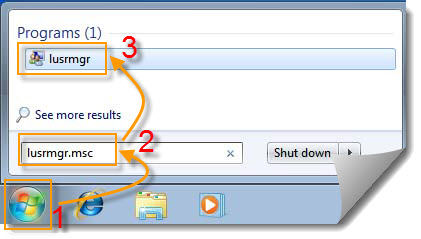
2. Kemudian Anda akan melihat window Local Users and Groups. Di window inilah kita bisa membuat password Local Area Network ( LAN).
3. Lalu pilih folder Users di sebelah kiri dan lihat ke jendela di sebelah kanan akan menampilkan daftar user yang ada.

4. Pilih Guest yang ingin kita ganti passwordnya. Klik kanan pada Guest tersebut lalu pilih Set Password…
5. Lalu akan muncul jendela peringatan megenai resiko mengganti/mereset passwordAdministrtator. Klik Proceed untuk melanjutkan pekerjaan kita.
6. Isi password baru yang ingin kita pasang pada New Password dan konfirmasikan sekalilagi password baru tersebut pada Confirm Password.

Kegunaannya adalah:
- Menghambat “Guest” untuk bisa masuk ke komputer kita melalui LAN, sehinggak ketika dia ingin masuk ke komputer kita akan diminta Password. Hal ini juga berpengaruh kepada akses login ke komputer / domain.
- Dengan adanya ini, maka sharing folder yang ada di komputer kita bisa jauh lebih aman. Hanya ada orang-orang tertentu yang kita beri tahu passwordnya yang bisa akses.
- Komputer kita yang ada di LAN bisa jauh lebih terjaga







0 comments:
Posting Komentar